
Obsah:
- Autor John Day [email protected].
- Public 2024-01-30 11:59.
- Naposledy zmenené 2025-01-23 15:06.

V tomto tutoriáli vám predstavíme zábavný svet kódovania pomocou Pythonu, konkrétne knižnice Turtle.
Predpokladáme, že nemáte žiadne predchádzajúce skúsenosti s kódovaním. Ak máte záujem dozvedieť sa viac, odporúčame vám prečítať si autorovu knihu:
www.amazon.com/by-Omar-Silva-Zapata/e/B00Y…
Krok 1: Požiadavky

Čo je potrebné?
Počítač alebo Raspberry Pi s nainštalovaným systémom Python 2.7 alebo novším.
Je úžasné, že Python je možné spustiť na ľubovoľnom počítači pod väčšinou operačných systémov. Informácie o tom, ako stiahnuť python do zariadenia, nájdete na:
www.python.org/
V ponuke Prevziať vyberte svoj operačný systém a postupujte podľa pokynov na inštaláciu.
Krok 2: Použitie editora IDLE

Editor, ktorý použijeme v tomto návode, je IDLE (Integrované vývojové a vzdelávacie prostredie) Pythonu, ale existuje mnoho ďalších. Na Robo-Geeku sa nám páči, že je to ľahko zrozumiteľné, odvedie prácu a nie je to zastrašujúce pre prvých kodérov. Ak chcete získať ďalšie informácie o IDLE, skontrolujte:
docs.python.org/2/library/idle.html
Po inštalácii Pythonu musíme otvoriť IDLE.
Ako otvoriť editor IDLE bude závisieť od toho, ktorý operačný systém sa používa. Pre jednoduchosť bude zvyšok tutoriálu predpokladať, že používate počítač s Windows 10. Ak nie, nebojte sa príliš, urobte rýchle internetové vyhľadávanie a nájdete veľa pomoci.
V systéme Windows stačí prejsť do ponuky Štart, pozrieť sa do priečinka Python a vybrať ikonu IDLE.
Ak ste úspešní, v tomto kroku sa vám zobrazí obrazovka zobrazená na obrázku. Prvý riadok v ponuke uvádza, akú verziu Pythonu používate.
Krok 3: Prvé riadky kódu - Importujte korytnačku Python


Teraz vzrušujúca časť tutoriálu. Poďme na kód:
Najprv musíme zavolať knižnicu, ktorú budeme používať, to sa robí pomocou príkazu import. Napíšte nasledujúce a stlačte Enter.
importovať korytnačku
Oznámenie IDLE zvýrazní oranžovo import príkazu python. Ďalej musíme vytvoriť korytnačý objekt, napísať nasledujúci kód a stlačiť Enter
t = korytnačka. Korytnačka ()
Ak po dokončení klávesu Enter neexistujú žiadne chyby v syntaxi alebo pravopise, zobrazí sa nová obrazovka s trojuholníkom uprostred bieleho pozadia, ako na obrázku pre tento krok. Umiestnite okná oddelene a upravte ich rozmer tak, aby do seba zapadali.
Krok 4: Vytvorenie štvorca



Malý trojuholník v strede obrazovky predstavuje korytnačku.
Aby sa korytnačka pohla dopredu, zadajte nasledujúci príkaz:
t.fd (100)
Korytnačka sa posunula o 100 pixelov v smere, ktorým korytnačka ukazuje. Teraz otočme korytnačku o 90 stupňov, aby smerovala nadol:
t.rt (90)
Teraz, keď je korytnačka dole, napíšeme niekoľko ďalších príkazov na dokončenie štvorca:
t.fd (100) t.rt (90) t.fd (100) t.rt (90) t.fd (100)
Fantastické, že ste dokončili svoje prvé pole!
Teraz resetujeme, prinesieme korytnačku domov a vyčistíme obrazovku:
t.home ()
t.clear ()
Alternatívne môžeme štvorec nakresliť efektívnejšie pomocou slučky for:
pre i v rozsahu (4):
t.fd (100) t.rt (90)
Farbu korytnačky na modrú môžeme zmeniť:
t.color ('blue')
A samozrejme môžeme urobiť oveľa viac, tento tutoriál mal len dať vám ochutnať a začať. Ďalšie informácie nájdete v dokumentácii korytnačky Python, docs.python.org/2/library/turtle.html
Zvážte aj kúpu autorskej knihy:
www.amazon.com/by-Omar-Silva-Zapata/e/B00Y…
Všetko najlepšie.
Odporúča:
Pripomenutie kŕmenia korytnačky: 7 krokov

Pripomienka na kŕmenie korytnačiek: Tento projekt sa nazýva Pripomienka na kŕmenie korytnačiek. Účelom tohto projektu je pripomenúť mi, aby som kŕmil svoje korytnačky, keď sa každý deň dostanem domov. Prečo som to urobil: V mojom dome sú dve korytnačky, ktoré ich mám údajne kŕmiť každý deň. Ja však
Naučte sa elektroniku a programovanie ľahko naučiť pomocou pracovného stola Visual DIY: 3 kroky

Zjednodušenie učenia sa elektroniky a programovania pomocou pracovného stola Visual DIY: Chceli ste niekedy inšpirovať deti, aby sa učili o elektronike a mikrokontroléroch? Bežným problémom, s ktorým sa často stretávame, je to, že základné znalosti oboru sú pre malé deti dosť ťažké pochopiť. Existuje niekoľko obvodov na
Ako kódovať skladbu pomocou noty v programe Sonic Pi: 5 krokov

Ako kódovať skladbu pomocou noty v programe Sonic Pi: Tento návod sa zameriava na vysvetlenie niektorých základných krokov a kúskov kódu, ktoré je potrebné použiť pri kódovaní piesne v programe Sonic Pi pomocou notového záznamu! Existuje milión ďalších kúskov kódu, ktoré sa pokúšajú dodať hotovému dielu príchuť, takže si tiež zahrajte
Robot korytnačky DFRobot: 12 krokov (s obrázkami)
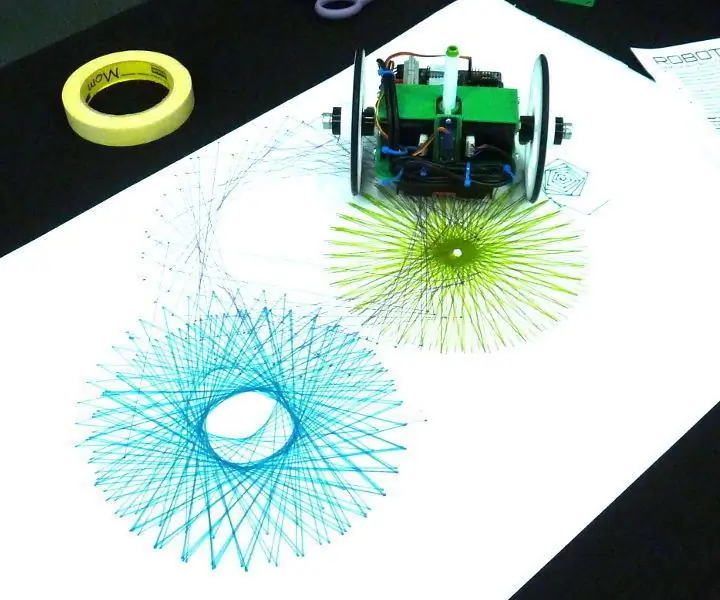
Korytnačí robot DFRobot: Doteraz boli moje projekty dielenských robotov zamerané na nízke náklady a jednoduchú montáž. Čo keby boli cieľmi výkon a presnosť, a nie náklady? Čo keby bola spoločnosť zaoberajúca sa robotickými súpravami ochotná darovať súčiastky? A čo keby sme kreslili s niečím
Ako kódovať pomocou Scratch: 15 krokov

Ako kódovať pomocou Scratch: Ahoj chlapci! Toto je floppyman2! Tento projekt vám poskytne predstavu o tom, ako začať plošinovku od začiatku
